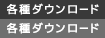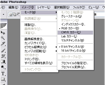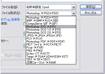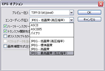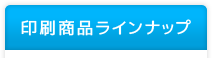
下敷き印刷
啓蒙・啓発用定規印刷
オリジナル定規印刷
チラシ・フライヤー印刷
リーフレット印刷
カタログ・パンフレット印刷
ポストカード・DM印刷
DM用台紙印刷
郵便ハガキ4面付印刷
封筒印刷
角2保存袋印刷
A4マチ付き封筒印刷
カード印刷
メガホン印刷
Officeデータ印刷
選挙ポスター印刷
本機校正
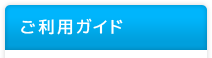
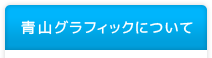
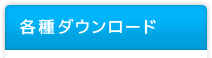
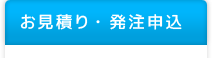
   |
|
||||||||||||||||||||||||||||||||||
 |
 |
|||
 Illustrator Illustrator |
CS5~CC27 |  Illustrator Illustrator |
CS5~CC27 | |
 Photoshop Photoshop |
CS5~CC23 |  Photoshop Photoshop |
CS5~CC23 | |
 Indesign Indesign |
CS5~CC18 |  Indesign Indesign |
CS5~CC18 | |
 Word Word |
2019 | |||
 Excel Excel |
2019 | |||
 Power point Power point |
2019 | |||
| CD | DVD | USBメモリ |
 Adobe Illustrator
Adobe Illustrator
- カラーは必ずプロセスカラー(CMYK)をお使いください。特色やスポットカラーを使われますと、その色が出力されなくなります。
- 書体については、必ず全てアウトラインをとってください。
イラストレータにて 文字(T) →フォントの検索・置換(N)で表示されるウィンドウで「使用中のフォント」に何も表示されなければOKです。
- 画像データを配置する場合は配置する画像データの解像度を300~350dpi程度で保存してください。(解像度が低いと画像が荒くなります。)
- 保存はIllstrator EPS形式で、この時画像データを配置してあれば、オプションの「配置した画像を含む」にチェックをいれてください。配置した画像は、原稿と一緒に入稿してください。
 Adobe Illustrator
Adobe Illustrator
- カラーは必ずプロセスカラー(CMYK)をお使いください。特色やスポットカラーを使われますと、その色が出力されなくなります。
- 書体については、必ず全てアウトラインをとってください。
- 画像データを配置する場合は配置する画像データの解像度を300~350dpi程度で保存してください。(解像度が低いと画像が荒くなります。)
- 保存はIllstrator EPS形式で、この時画像データを配置してあれば、オプションの「配置した画像を含む」にチェックをいれてください。配置した画像は、原稿と一緒に入稿してください。
 Adobe Photoshop
Adobe Photoshop
- 画像解像度は300~350dpi程度、ファイル形式はCMYKカラーのEPS-jpeg(最高画質)で保存してください。(解像度が低いと画像が荒くなります。)
 Microsoft Office Word 2002~2019
Microsoft Office Word 2002~2019 Microsoft Office Excel 2002~2019
Microsoft Office Excel 2002~2019 Microsoft Office PowerPoint 2002~2019
Microsoft Office PowerPoint 2002~2019
 Microsoft Office Word 2002~2019
Microsoft Office Word 2002~2019 Microsoft Office Excel 2002~2019
Microsoft Office Excel 2002~2019 Microsoft Office PowerPoint 2002~2019
Microsoft Office PowerPoint 2002~2019- データは通常保存してください。 (文字が当社の文字に置き換えられます[例:LリュウミンL-KL→MS明朝]このため文字の形が多少変化します。)特殊文字を使用することができなくなります。
必ず配置した画像も一緒に入稿してください。 - 入稿時には、必ずPDFで保存したファイルを同梱してください。